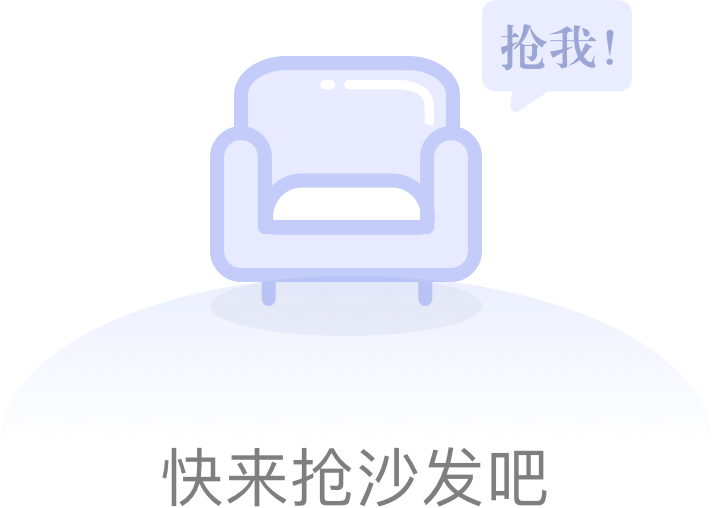联想键盘失灵按什么键恢复?联想键盘失灵常见问题与解决方案
家核优居
2023-10-11
来源: 原创
联想键盘失灵是一种常见的问题,可能会导致用户无法正常输入。本文将介绍联想键盘失灵的原因和解决方案,以帮助用户快速恢复键盘功能。
键盘失灵的可能原因
1、硬件故障:键盘连接线松动、键盘内部损坏等。
2、软件问题:驱动程序错误、操作系统冲突、病毒感染等。
3、用户操作错误:意外按下功能键、启用了特殊键盘模式等。
键盘失灵的解决方案
1、检查连接:
1)确保键盘连接线插紧。
2)尝试将键盘插入不同的USB接口。
3)若使用的是无线键盘,请确保接收器与键盘之间的连接稳定。
2、检查键盘功能键状态:
1)按下“Num Lock”键,确保数字键盘可用。
2)按下“Caps Lock”键,检查大写锁定状态。
3)按下“Scroll Lock”键,检查滚动锁定状态。
3、重启电脑:
有时,键盘失灵可能是由于操作系统或驱动程序出现问题导致的。尝试重新启动电脑,看是否能够解决问题。
4、更新驱动程序:
1)打开设备管理器(按下Win + X,选择设备管理器),找到键盘选项。
2)右键点击键盘选项,选择"更新驱动程序"。
3)选择自动搜索更新,或从联想官方网站下载最新的键盘驱动程序。
5、扫描病毒:
1)更新并运行您的杀毒软件,进行全面系统扫描。
2)如果发现病毒或恶意软件,按照杀毒软件的提示清除感染。
6、恢复系统设置:
1)进入控制面板,选择"恢复"选项。
2)选择"还原到上一个时间点",按照提示进行操作。
3)注意:这将还原系统设置到之前的状态,可能会影响其他软件或文件。
7、使用外部键盘:
1)如果以上方法都无法解决问题,可以尝试连接一个外部键盘,检查是否能正常工作。
2)如果外部键盘正常,可能是联想键盘本身出现了硬件故障,建议联系售后服务中心进行维修。
推荐内容
精彩推荐
-
油烟机手势体感失灵怎么回事?油烟机手势体感失灵的解决方法家核优居2.7万热度

-
刚加的墨水,为什么打印不出来?原因及解决方案家核优居1.9万热度

-
好太太晾衣架为什么遥控不能升降了?常见原因与解决方法家核优居4.3万热度

-
门密码锁黑屏怎么唤醒?密码锁使用方法是什么丫头片子19.7万热度

-
被忽悠签了认购书怎么退定金?如何退回楼盘认购书定金?家核优居2.8万热度

-
夏季冰箱不制冷是什么原因?冰箱不制冷的解决办法家核优居1.6万热度

-
智能门锁“咬人”事件频发 智能门锁为什么会“咬人”?莫小木1.1万热度

-
为什么厨房不建议装凉霸?厨房太热装什么最好?家核优居6.6万热度

-
老墙翻新不想铲墙皮怎么翻新?老墙面翻新最好的方法是什么?家核优居1.5万热度

-
卡式炉爆炸主要原因是什么?卡式炉为什么会爆炸?家核优居10.2万热度

产品推荐
最新评论